win7下载蓝牙驱动怎么安装
- 分类:Win7 教程 回答于: 2023年01月27日 12:05:02
工具/原料:
系统版本:win7系统
品牌型号:惠普暗影精灵8
方法/步骤:
蓝牙驱动安装方法:
1、首先按下键盘“Win+R”打开运行。
 2、接着输入“dxdiag”并点击“确定”
2、接着输入“dxdiag”并点击“确定”
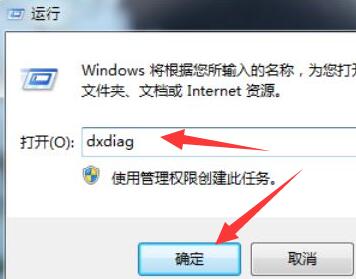 3、打开后,就可以在系统型号下看到型号了。
3、打开后,就可以在系统型号下看到型号了。
 4、查询到型号后,去用户的电脑官网,进入相关的驱动下载页面
4、查询到型号后,去用户的电脑官网,进入相关的驱动下载页面
 5、随后在其中搜索我们的电脑型号。
5、随后在其中搜索我们的电脑型号。
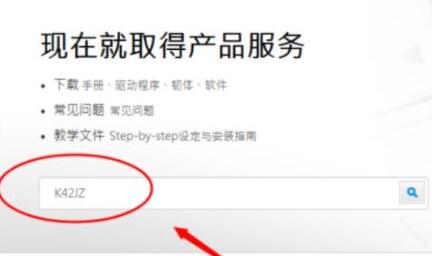 6、搜索到之后,选择“windows7”系统。
6、搜索到之后,选择“windows7”系统。
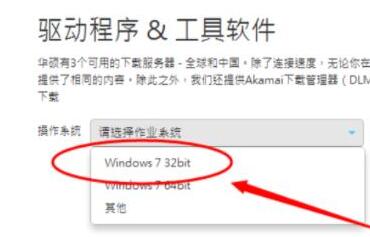 7、然后在其中找到蓝牙设备,进行下载。
7、然后在其中找到蓝牙设备,进行下载。
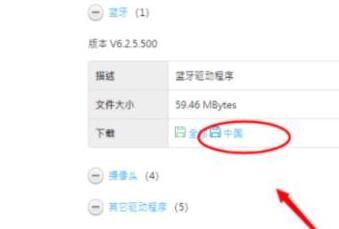 8、下载完成后,双击安装程序就可以安装蓝牙驱动了。
8、下载完成后,双击安装程序就可以安装蓝牙驱动了。
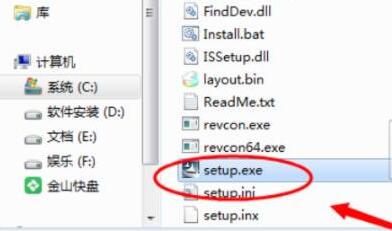 总结:以上就是小编为大家详细介绍的win7下载蓝牙驱动怎么安装的具体操作步骤了,希望对有需要的用户有所帮助。
总结:以上就是小编为大家详细介绍的win7下载蓝牙驱动怎么安装的具体操作步骤了,希望对有需要的用户有所帮助。
 有用
26
有用
26


 小白系统
小白系统


 1000
1000 1000
1000 1000
1000 1000
1000 1000
1000 1000
1000 1000
1000 1000
1000 1000
1000 1000
1000猜您喜欢
- win7用不了如何重装系统2022/12/17
- 如何重装Win7系统2024/02/20
- win7旗舰版64位系统如何重装..2022/12/19
- 戴尔win7系统32位旗舰版推荐..2017/07/19
- 如何使用U盘重新安装Win7系统..2023/12/09
- 一键重装系统win7教程:电脑怎么快速恢..2024/07/08
相关推荐
- 专注于win7唯一官网是什么的介绍..2021/11/08
- 小编教你网页保存图片快捷键是什么..2019/04/30
- Win7系统安装指南2024/03/21
- win7系统重装后没有声音如何解决..2022/11/22
- 小编教你激活工具怎么激活win7旗舰版..2019/01/07
- 怎么把桌面图标变小,小编教你怎么把桌..2018/08/03














 关注微信公众号
关注微信公众号



